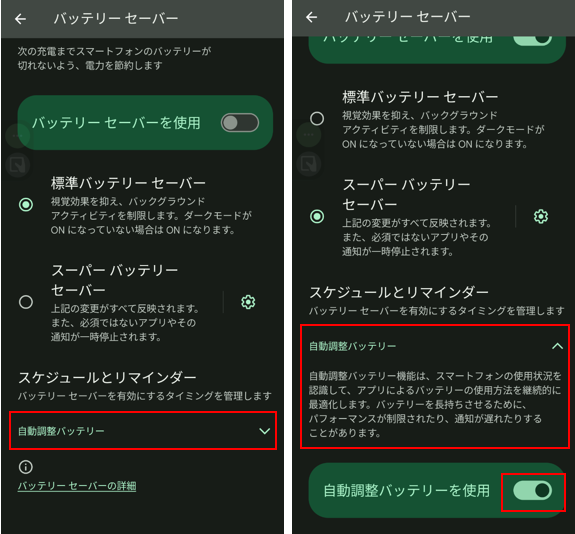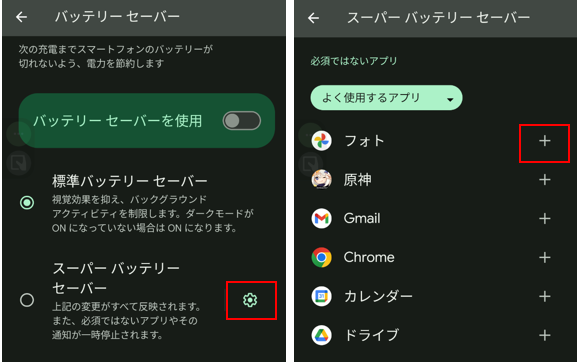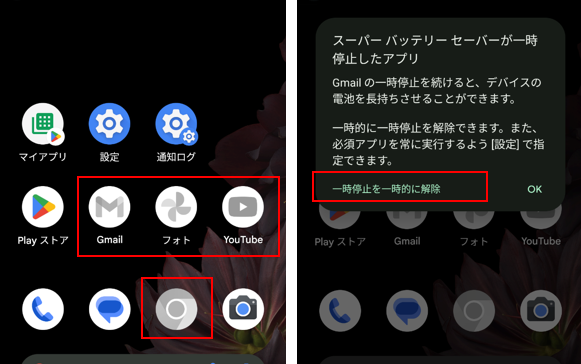バッテリーの大容量は、最近のトレンドですが、それでもバッテリー(電池)を如何に長持ちさせるかは、スマホ利用者にとって、永遠のテーマであるかもしれません。
バッテリーの消費を抑えるテクニックを設定画面から学んでみましょう。
1.電池(バッテリー)の消費量をできるだけ抑える方法
「バッテリーセーバー」を有効にすれば、バッテリーの寿命は延びると思いますが、緊急避難的なので、普段からデバイスの利用実態とバランスを取りながらバッテリーの消費量を節約して、バッテリーの持ちを改善するように心掛けることが大事です。
★:「クイック設定パネル」のタイルからもON/OFFの切り替えが可能。
1)画面関連
画面は、最も電力消費するところのひとつで、できるだけ表示時間を減らして、できるだけ暗くして、余計な動きはなるべく避けるように努力しましょう。
・「ダークモード」にする。
(【設定】⇒【ディスプレイ】⇒「ダークモード」を有効にする)★
・画面の自動回転を無効にする。★
(【設定】⇒【ディスプレイ】⇒【画面の自動回転】を無効にする)
・画面をOFFにする操作していない時間をできるだけ短くする。
(【設定】⇒【ディスプレイ】⇒【画面消灯】)
・通知時の点滅を利用しない。
(【設定】⇒【通知】⇒【点滅による通知】を無効にする)
・アニメーションをOFFにする。
(【設定】⇒【ユーザー補助】⇒【色と動き】⇒「アニメーションを無効化」を有効にする)
・暗い壁紙を選択する
(【設定】⇒【壁紙とスタイル】⇒【その他の壁紙】)
2)ネットワークおよび接続関連
接続関連も意外と電力を消費します。利用しないときは小まめに変更しましょう。
・なるべく「5G」は利用しない。
(【設定】⇒【ネットワークとインターネット】⇒【SIM】⇒使用しているSIM名⇒【優先ネットワークの種類】を「5G」から「4G」に変更する。)
・Wi-Fi接続を優先する。
(【設定】⇒【ネットワークとインターネット】⇒【インターネット】⇒利用しているWiFiの設定で【自動接続】を有効にする。)
・利用しない場合は「位置情報」「Bluetooth」「NFC」をオフする。
(【設定】⇒【位置情報】を無効にする)★
(【設定】⇒【接続設定】⇒【接続の詳細設定】⇒【Bluetooth】を無効にする。)★
(【設定】⇒【接続設定】⇒【接続の詳細設定】⇒【NFC】を無効にする。)★
・自動同期をしない。
(【設定】⇒【パスワードとアカウント】⇒【アプリデータを自動的に同期する】を無効にする。)★
3)バックグラウンド関連
バックグラウンドで勝手に動くアプリが多々あります。これらが一番厄介で制限する必要があります。
・バックグラウンドでの使用を制限する。
(【設定】⇒【ネットワークとインターネット】⇒【データーセーバー】を有効にする。)
・通知が不要なアプリを選択する。
(【設定】⇒【通知】⇒【アプリの通知】⇒「すべてのアプリ」で、通知が不要なアプリを無効にする。)
4)その他
・バッテリーシェアを利用しない。
(【設定】⇒【バッテリー】⇒【バッテリーシェア】を無効にする。)
・バイブレーションを利用しない。
(【設定】⇒【音とバイブレーション】⇒【バイブレーションとハプティクス】を無効にする。)
・ライブ壁紙を利用しない。
・メディアの音量を下げる。
・夜間は、電源OFFにしておく。
2.バッテリーの残量(%)を確認する方法
ステータスバーから確認する ※要設定
【設定】⇒【バッテリー】⇒「バッテリー残量」を有効にします。※3.参照
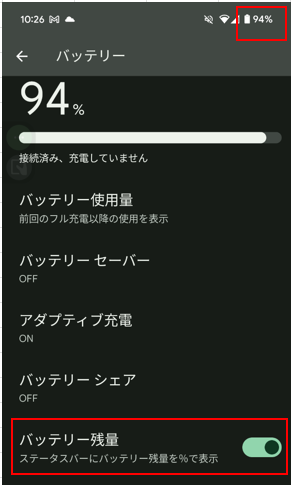
ホーム画面のウィジェットから確認する ※要設定
【設定】⇒【バッテリー】⇒【バッテリーウィジェット】⇒「ホーム画面に追加」をタップします。 ※3.参照
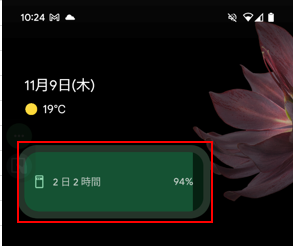
クイックコントロールから確認する
画面上部から下方向にスワイプすると、ステータスバーの一番右側に残量(%)が表示されます。
さらにスワイプしてクイック設定パネルの上右側に、残量がゼロ(?)になるまでの所要時間が表示されます。
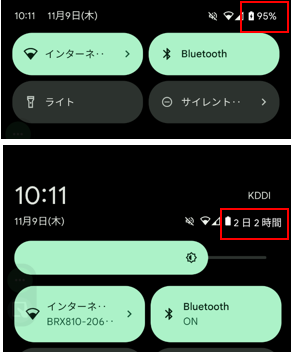
充電開始時 (【Android 14】から)
充電を開始すると一瞬、ステータスバーに残量(%)が表示されます。

3.「バッテリー」に関する設定
「バッテリー」に関する設定画面は、【設定】⇒【バッテリー】で開きます。
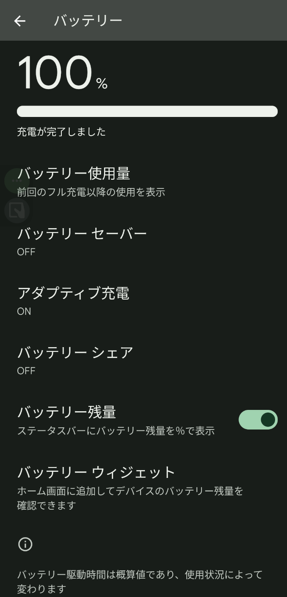
| 設定項目 | 内容 |
|---|---|
| バッテリー残量(%) | ・充電していないときは、電池持ちの残り時間を表示。 ・充電しているときは、充電完了までの時間を表示。 |
| バッテリー使用量 | 前回の振る充電以降のバッテリー残量(グラフ)と利用時間をアプリ別、システム別に確認できます。 |
| バッテリーセーバー | 「バッテリーセーバーの使用」を有効にすると、電池消費量を節約するためにいろいろな制限が実施されます。 |
| アダプティブ充電 | 有効にすると、バッテリーの劣化を防ぎ、長持ちさせることができます。 |
| バッテリーシェア※ | 有効にすると、ワイヤレス充電に対応した他のデバイスをPixel端末の背面に置くと充電できます。 |
| バッテリー残量 | 有効にすると、バッテリー残量(%)をステータスバーに表示してくれます。 |
| バッテリーウィジェット | ホーム画面にウィジェットを追加できます。 |
バッテリー残量(%)
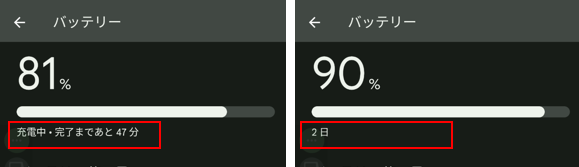
バッテリー使用量
前回のフル充電以降の利用時間および「アプリ別」「システム別」のバッテリー使用量(%)を確認できます。
また、アプリ名をタップすると、利用時間とバックグラウンドでの利用時間がわかり、バックグラウンドのアプリの使用を制限できます。
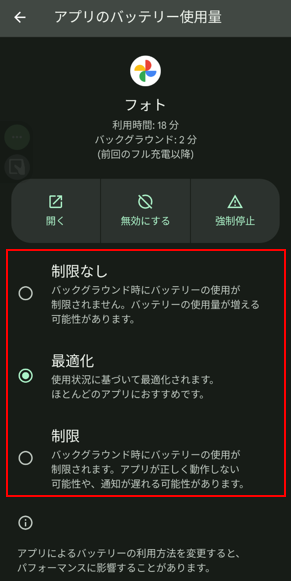
| 制限なし | バックグラウンドでのバッテリーの使用量が制限されません。 |
| 最適化 | 使用状況により最適化されます。 |
| 制限 | バックグラウンドでのバッテリーの使用が制限されます。 通知が遅れるとか、アプリのが正常に動作しない可能性があります。 |
アダプティブ充電

バッテリーシェア
対応機種は、「Pixel 5」「Pixel 6」「Pixel 6 Pro」「Pixel 7」「Pixel 7 Pro」 「Pixel 8」「Pixel 8 Pro」です。
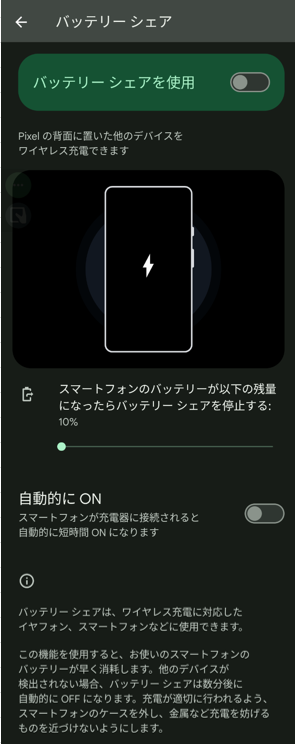
・バッテリーシェアを停止するバッテリー残量を設定できます。
・「自動的にON」を有効にすると、Pixelを充電中すると短時間「バッテリーシェア」が有効になり、充電ケーブルが1本でも2つのデバイスを同時に充電することが可能になります。
バッテリーシェアによって、他のデバイスに充電中かどうかは、ステータスアイコンで確認できます。
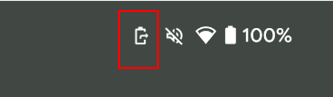
バッテリーウィジェット
現在と残量(%)とゼロになるまでの時間がおおよそわかります。
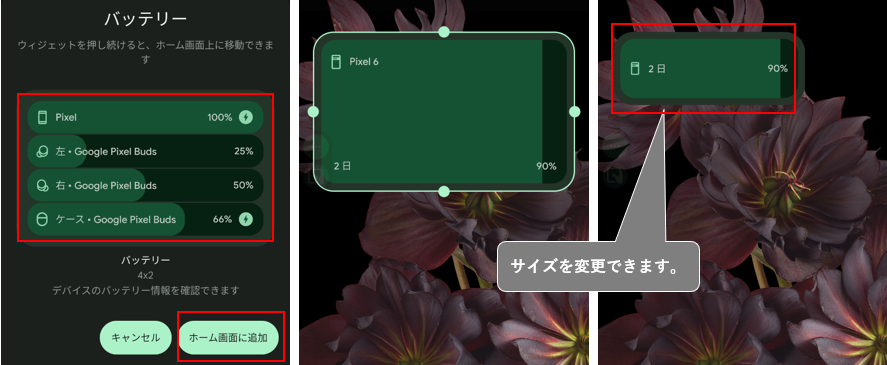
4.バッテリーセーバーの使い方
バッテリーセーバーには、段階的に2つの機能「標準バッテリーセーバー」と「スーパーバッテリーセーバー」が用意されています。
1)バッテリーセーバーをオンにしたときの制限
「標準バッテリーセーバー」をオンしたときの制限
・「ダークモード」がON
・「5G」サービスが利用できない
・「AOD」がOFF
・「OK Google」が認識しない
・画面オフになると、「位置情報サービス」が停止する
・アプリがバックグランドで制限される
等
「スーパーバッテリーセーバー」をオンしたときの制限
上記の制限に、さらに次の制限が追加されます。
・ほとんどのアプリを一時停止にする
・一時停止中のアプリからの通知を受信できない
・処理速度が遅くなる
・画面消灯の設定が30秒になる
・テザリングはすべて停止になる
等
2)手動でON/OFFにする方法
【設定】⇒【バッテリー】⇒【バッテリーセーバー】⇒「バッテリーセーバーを使用」を有効にして、「標準バッテリーセーバー」あるいは「スーパーバッテリーセーバー」を選択します。
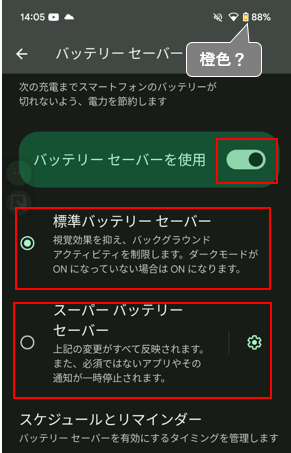
または、【クイック設定パネル】の「バッテリーセーバー」タイルをタップします。
※この場合、予め選択されている機能が動作します。
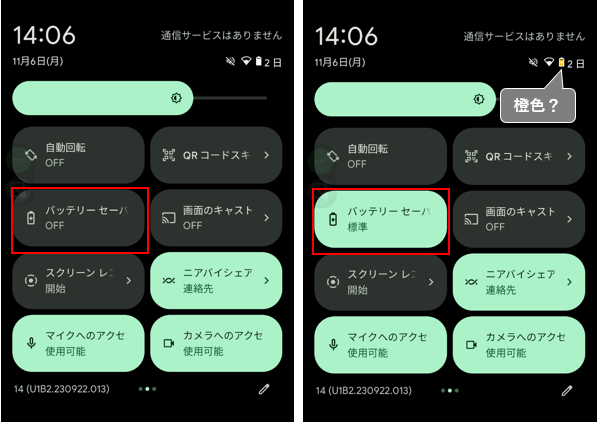
3)自動でONに切り替える方法
【設定】⇒【バッテリー】⇒【スケジュールとリマインダー】⇒「バッテリー残量に応じてONにする」を有効にして、「残量」を設定します。
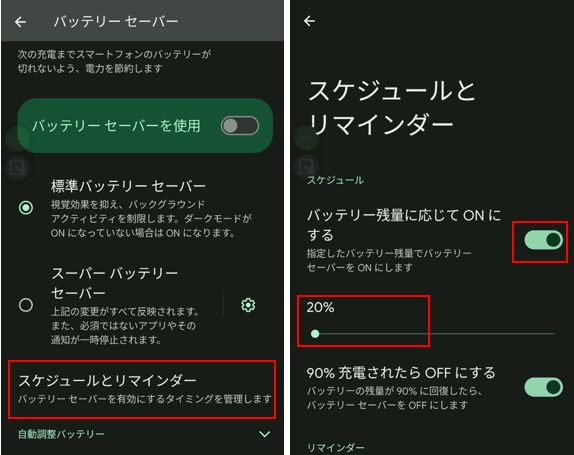
※自動でONになるようにしていない場合でも、警告の通知が来ます。
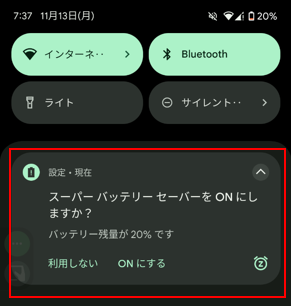
5.自動調整バッテリー
有効にすると、使用頻度の低いアプリを使っていない間の実行回数を減らすことができます。